Google Pay لا يعمل؟ 10 إصلاحات للتجربة
نشرت: 2023-04-12يجعل Google Pay المدفوعات غير التلامسية أمرًا سهلاً من خلال السماح لك بترك المحفظة في المنزل والدفع باستخدام Google Pixel. المشكلة هي أنه من المعروف أن Google Pay يتوقف عن العمل بين الحين والآخر. إذا كنت تتساءل ، "لماذا لا يعمل Google Pay الخاص بي؟" ، فأنت في المكان الصحيح.
في هذه المقالة ، سنغطي 10 طرق لتحرّي الخلل وإصلاحه في Google Pay وإعادة تشغيله وتشغيله مرة أخرى.

ما هو جوجل باي؟
تطبيق Google Pay هو خدمة دفع رقمية ظهرت كبديل لخدمات مثل PayPal. إنه مدمج في متصفح Google Chrome ، ويمكنك استخدامه عند إجراء عمليات شراء عبر الإنترنت في متاجر مثل Amazon ، أو في Google Apps مثل متجر Google Play.
1. تحقق من اتصالك بالإنترنت
سواء كنت تستخدم Google Pay لإجراء عمليات الدفع عبر الإنترنت أو في المتجر ، فستحتاج إلى الاتصال بالإنترنت. يمكن أن يتسبب اتصال الإنترنت غير الموثوق به في فشل مدفوعاتك.
إذا كان اتصال Wi-Fi لديك متقطعًا ، ففكر في التبديل إلى بيانات الجوال عند إجراء عمليات شراء. هذا يعني أيضًا أنه إذا كنت ستذهب إلى مكان ما به خدمة غير متسقة ، فمن المحتمل أن يكون أخذ بطاقة فعلية معك فكرة جيدة.
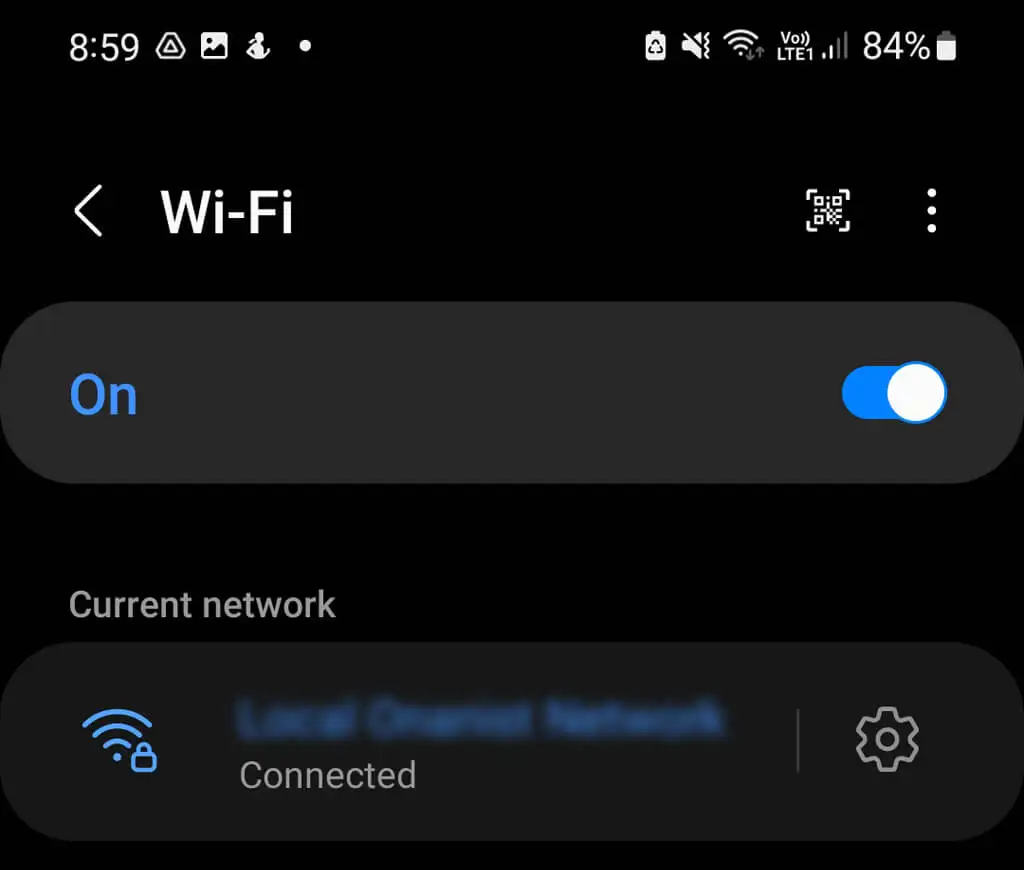
أيضًا ، ضع في اعتبارك أنه من غير الحكمة عمومًا استخدام شبكة Wi-Fi العامة عند إجراء مدفوعات عبر الهاتف المحمول بدون تلامس في المتجر. بينما يستخدم Google Pay NFC للمعاملات داخل المتجر كإجراء أمني ، لا يزال هناك احتمال أن يقوم أحد المتسللين القريبين بجمع معلوماتك عبر المعاملة ، لذلك من الأفضل الالتزام ببيانات هاتفك المحمول.
2. تحقق من تحديثات تطبيق Google Pay
تم إيقاف إصدارات iOS و Android من تطبيق Google Pay في أواخر عام 2022 لإفساح المجال لمحفظة Google ، التي تتمتع بالعديد من الوظائف نفسها. هذا يعني أن مستخدمي هواتف iPhone و Android بحاجة إلى استخدام تطبيق Google Wallet لإجراء مدفوعات في المتجر بدون بطاقة عبر حساب Google الخاص بهم.
ومع ذلك ، لا يزال بإمكان مستخدمي Pixel استخدام تطبيق Google Pay المدمج. أول شيء يجب عليك فعله عند تعطل Google Pay هو التحقق من تحديث البرنامج. إذا كان لديك تحديثات تلقائية قيد التشغيل ، فيجب أن يقوم تطبيقك تلقائيًا بتنزيل أحدث إصدار من Google Pay وتثبيته نيابة عنك ، ومع ذلك ، فمن الأفضل دائمًا التحقق.
تحقق من وجود تحديثات التطبيقات المعلقة في متجر Google Play
للتحقق من وجود تحديثات معلقة في متجر Google Play:
- افتح متجر جوجل بلاي .
- ابحث عن Google Pay في شريط البحث في الأعلى.
- إذا كان الزر الأخضر بجوار Google Pay يشير إلى "تحديث" ، فانقر فوقه لبدء التحديث. إذا كان الزر يقول فتح ، ثم لا يتوفر تحديث ويجب عليك المتابعة إلى الخطوة التالية في استكشاف الأخطاء وإصلاحها.

- بمجرد اكتمال التحديث ، اختبر التطبيق. إذا استمرت المشكلات ، فانتقل إلى الخطوة التالية في استكشاف الأخطاء وإصلاحها.
تحقق من وجود تحديث خاطئ في متجر Google Play
بينما قد يؤدي تحديث التطبيق في بعض الأحيان إلى حل أي مشكلات تواجهك ، إلا أن التحديثات المعيبة قد تكون سببًا لها. لا تسير تحديثات التطبيق دائمًا بسلاسة وقد يفقد المطورون أحيانًا المشكلات التي تتسبب في تعطل التطبيق.
إذا كنت قد قمت مؤخرًا بتحديث تطبيق Google Pay الخاص بك وأصبح الآن لا يعمل فجأة ، فقد يكون السبب وراء ذلك هو تحديث عربات التي تجرها الدواب.
- انتقل إلى متجر Google Play .
- اضغط على أيقونة حسابك في الزاوية اليمنى العليا.
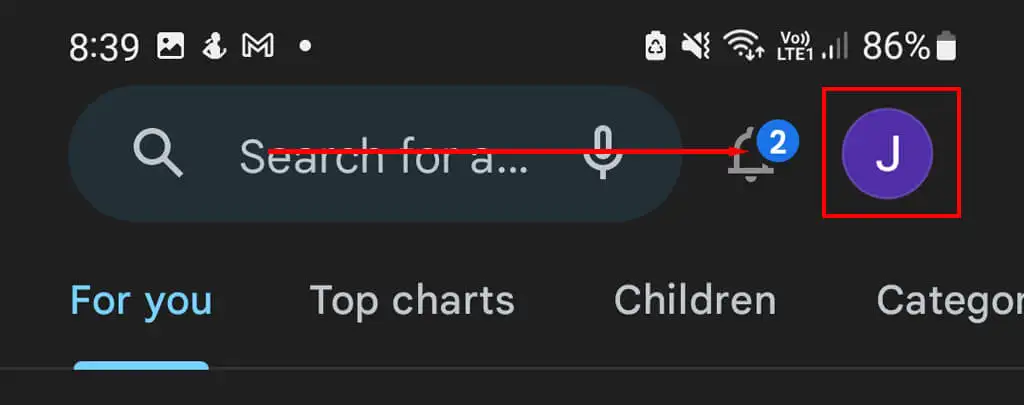
- انقر فوق إدارة التطبيقات والجهاز.
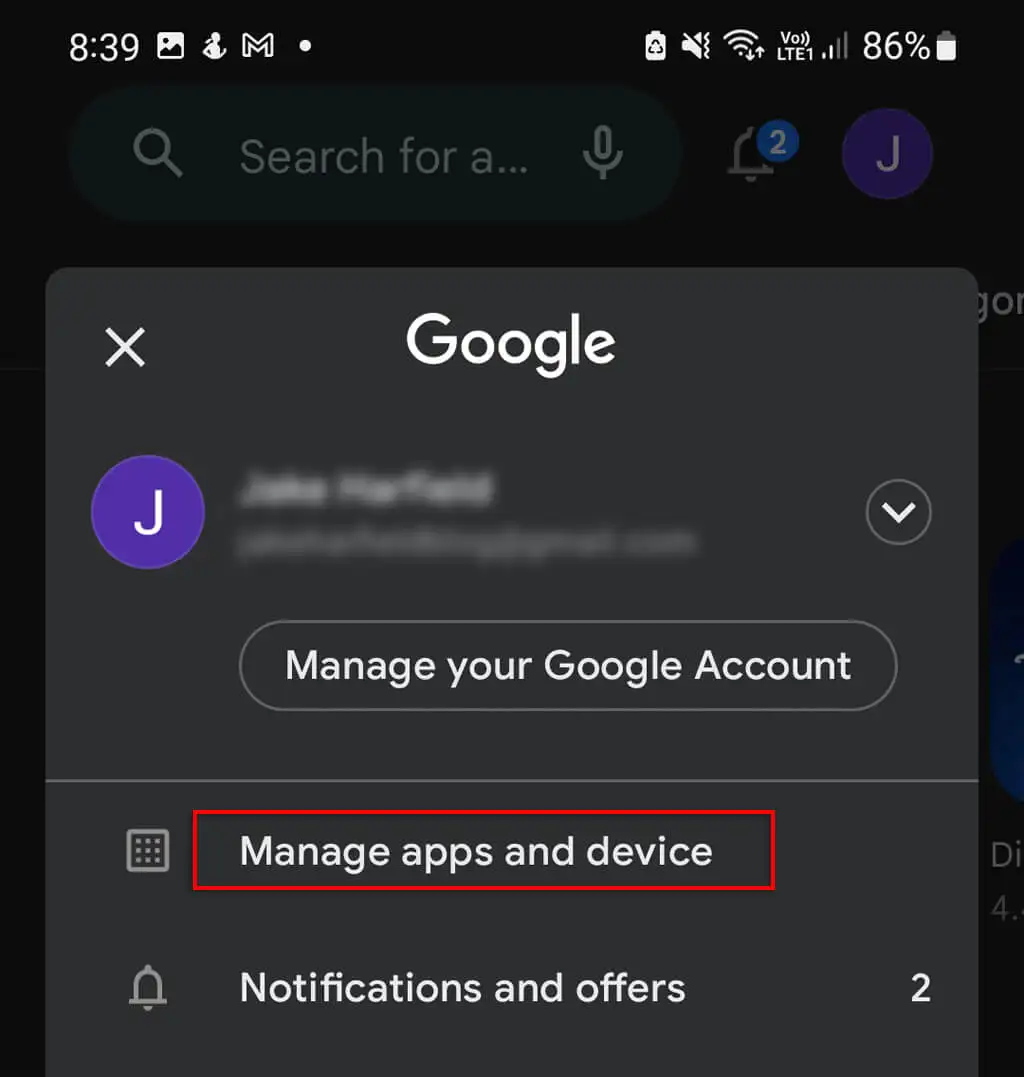
- انتقل إلى علامة التبويب إدارة وانتقل لأسفل حتى تجد Google Pay وتحقق من آخر تحديث له تحت اسم التطبيق. إذا تم تحديثه عندما توقف تطبيقك عن العمل ، فمن المحتمل أن يكون التحديث هو السبب.
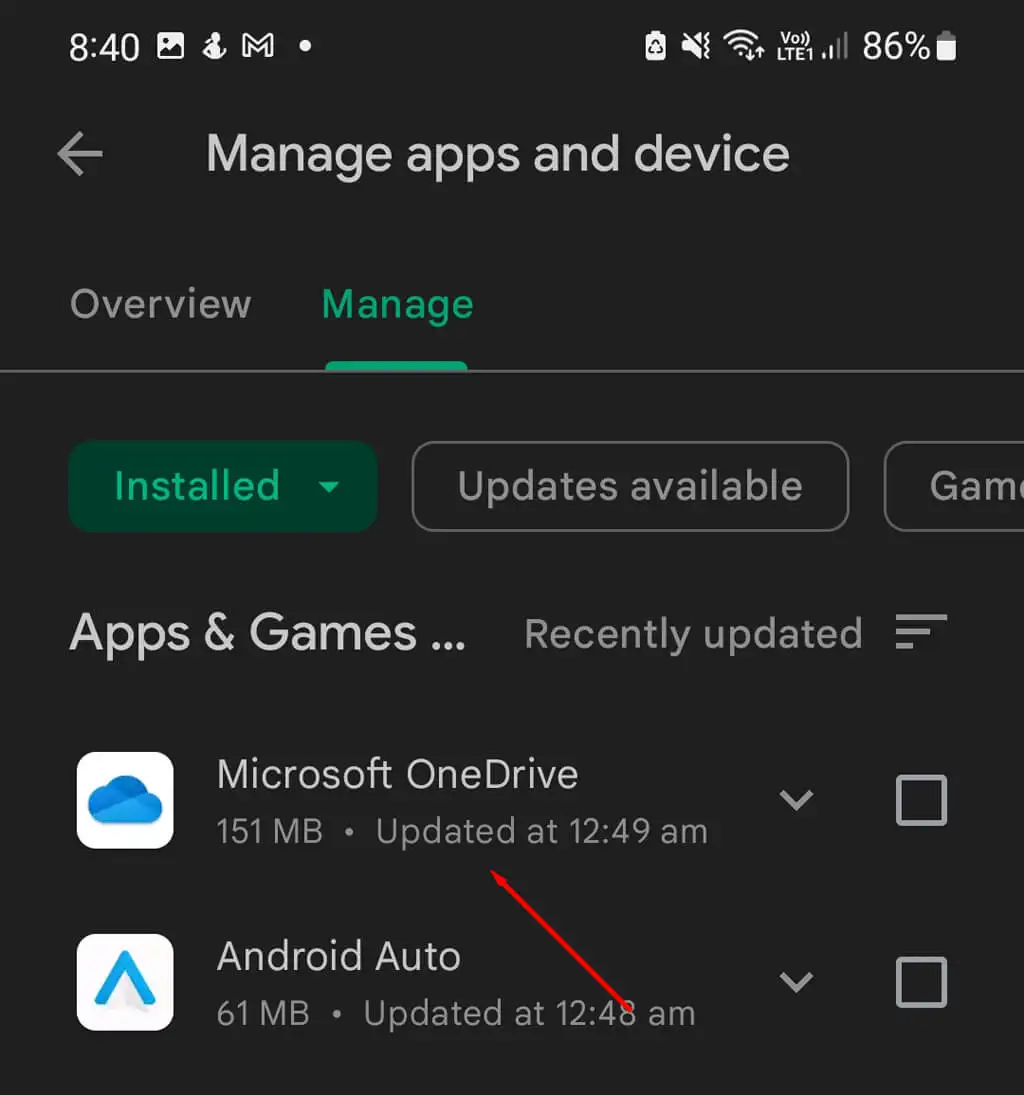
إذا لم يفلح ذلك ، فتحقق لمعرفة ما إذا كان الآخرون يواجهون مشكلة مماثلة. في تطبيق متجر Google Play ، اضغط على تطبيق Google Pay لفتح صفحة التطبيق. قم بالتمرير لأسفل وتحقق من المراجعات الأخيرة لمعرفة ما إذا كان المستخدمون الآخرون يواجهون مشكلات مماثلة.
إذا أبلغك آخرون عن مشكلات مماثلة ، فمن المحتمل أن يكون التحديث قد تم التنصت عليه. لسوء الحظ ، ليس هناك الكثير مما يمكنك فعله لإصلاح ذلك ، ولكن من المحتمل أن تصدر Google إصلاحًا في غضون أسابيع قليلة.
3. تأكد من تحديث بطاقاتك
إذا حصلت مؤخرًا على بطاقة ائتمان أو بطاقة خصم جديدة ، فقد يكون من المفيد التحقق من صحة المعلومات الموجودة في محفظة Google Pay الخاصة بك. تأكد من تطابق التفاصيل التالية على بطاقتك مع تلك الموجودة في حسابك على Google:
- رقم البطاقة
- تاريخ انتهاء الصلاحية
- CVC مدونة
- اسمك (تأكد من أنه بالضبط كما هو مدرج في البطاقة ، إذا كان اسمك الأوسط مدرجًا في بطاقتك ، فسيلزم تضمينه في Google Pay).
تحقق من معلومات البطاقة في إصدار المستعرض
للتحقق من معلوماتك:
- افتح المستعرض الخاص بك وانتقل إلى Google Pay ، وقم بتسجيل الدخول إلى حساب Google الخاص بك.
- انتقل إلى علامة التبويب طرق الدفع .
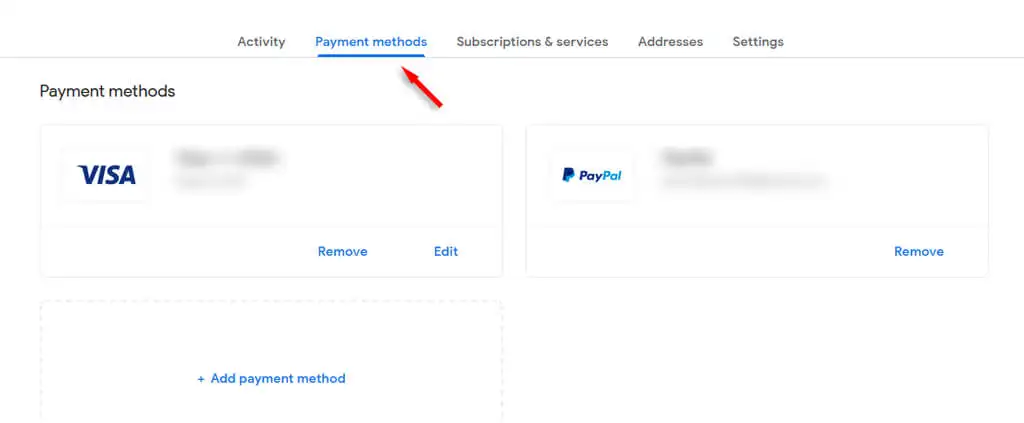
- تحقق من تفاصيل كل بطاقة ، إذا كان أي منها غير صحيح ، انقر فوق تعديل وحفظ التفاصيل الصحيحة.
تحقق من معلومات البطاقة داخل التطبيق
تحقق من تفاصيل البطاقة بالخطوات التالية:
- افتح تطبيق Google Pay .
- اضغط على زر Insights في الزاوية اليمنى السفلية.
- اضغط على إظهار كل الحسابات .
- ضمن طرق الدفع ، تحقق من تفاصيل كل بطاقة. إذا لزم الأمر ، قم بتحرير وحفظ التفاصيل الصحيحة.
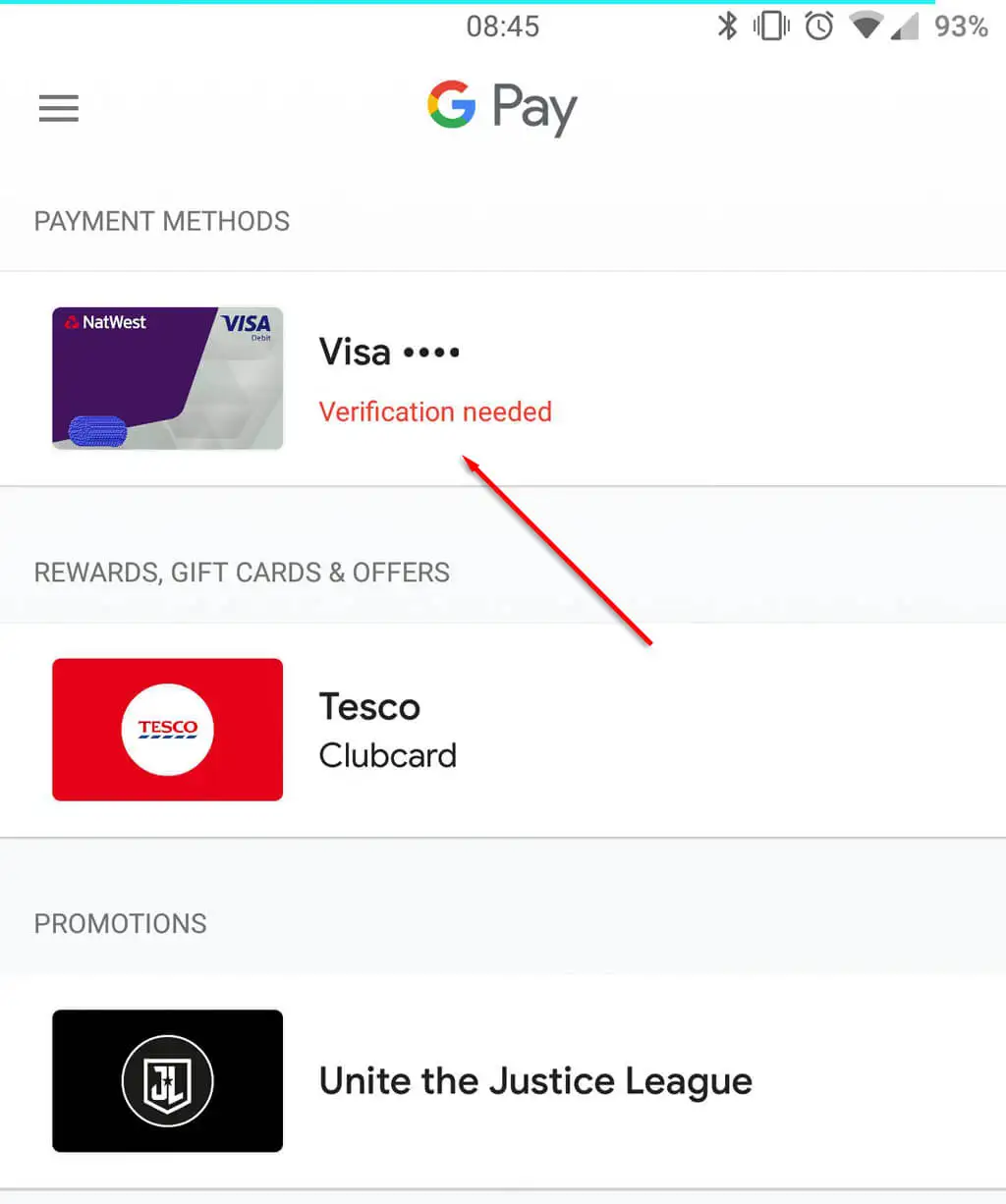
4. تأكد من صحة رقم هاتفك
سيؤدي وجود رقم هاتف خاطئ في Google Pay إلى تعطل التطبيق لأن التحقق من هويتك عبر رقم الهاتف يعد مطلبًا أمنيًا. لحسن الحظ ، هذا حل سهل للغاية.
إذا قمت بتغيير رقم هاتفك منذ إعداد التطبيق أو انتهيت للتو من إعداده ، فتحقق جيدًا من أنه لا يزال صحيحًا. إذا لم يكن كذلك ، فقم بتحديثه - وتم حل المشكلة!
تحقق من رقم هاتفك في المتصفح
لنفعل ذلك:
- افتح Google Pay في المتصفح.
- حدد رمز الحساب في الزاوية اليمنى العليا وحدد إدارة حساب Google الخاص بك .
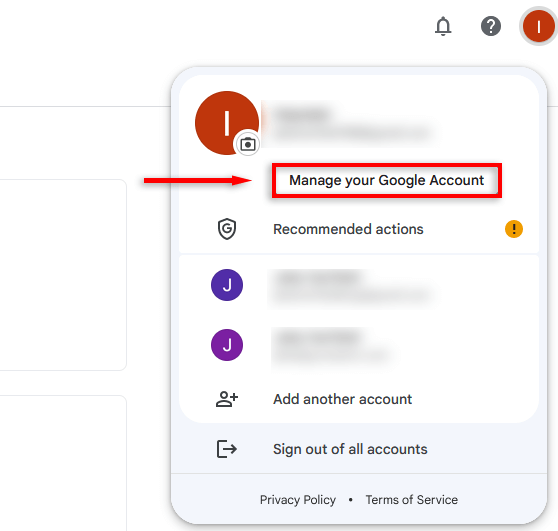
- حدد المعلومات الشخصية من القائمة الموجودة على الجانب الأيسر.
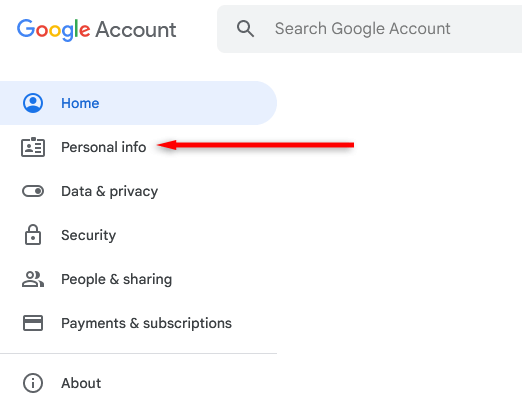
- قم بالتمرير لأسفل إلى تفاصيل الاتصال وتحقق من رقم الهاتف المدرج. إذا لم يكن صحيحًا ، فانقر فوق الرقم لتحديثه.
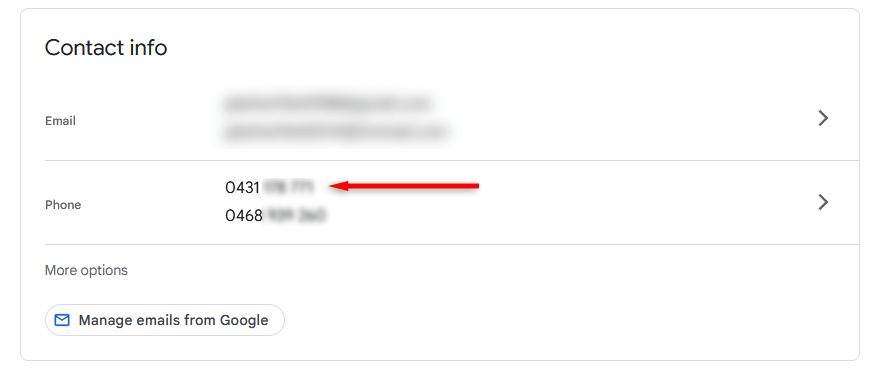
تحقق من رقم هاتفك في تطبيق Google Pay
لنفعل ذلك:

- افتح Google Pay .
- اضغط على أيقونة حسابك في الجزء العلوي الأيمن.
- اضغط على الإعدادات .
- انقر فوق المعلومات الشخصية .
- تحقق من صحة رقمك. إذا لم يكن صحيحًا ، فانقر فوق تحرير الرقم .
5. الاتصال بجهة إصدار البطاقة
إذا كنت تواجه مشكلات مع بطاقة معينة فقط وتحققت من صحة جميع التفاصيل ، فمن المستحسن الاتصال بالمصرف الذي تتعامل معه أو جهة إصدار البطاقة.
إذا تم تحميل بطاقة واحدة فقط ، فحاول تحميل بطاقة أخرى وتجربتها. إذا كان يعمل ، فمن المحتمل ألا يكون Google Pay هو سبب المشكلة ، فقد لا يكون لديك أموال كافية أو ربما قامت جهة إصدار البطاقة بتجميد الحساب.
6. امسح ذاكرة التخزين المؤقت
إذا كنت لا تزال تواجه مشكلة في استخدام البطاقات أو الوصول إلى الميزات داخل التطبيق ، فقد يؤدي مسح ذاكرة التخزين المؤقت إلى حل المشكلة. لنفعل ذلك:
- افتح الإعدادات وانقر فوق التطبيقات.
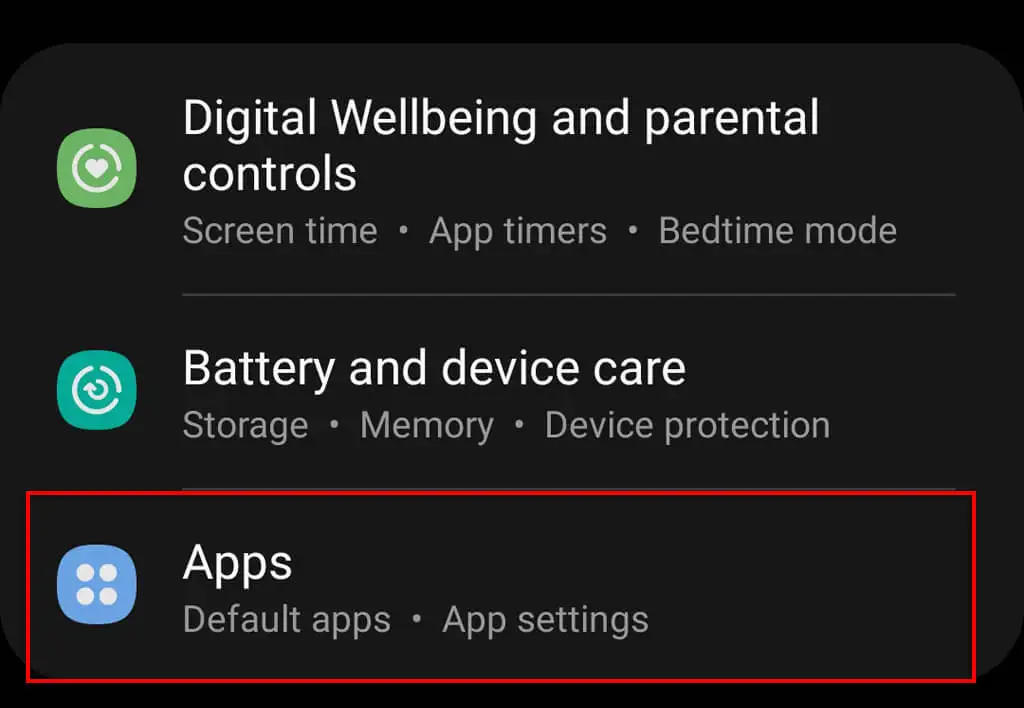
- اضغط على Google Pay.
- انقر فوق التخزين.
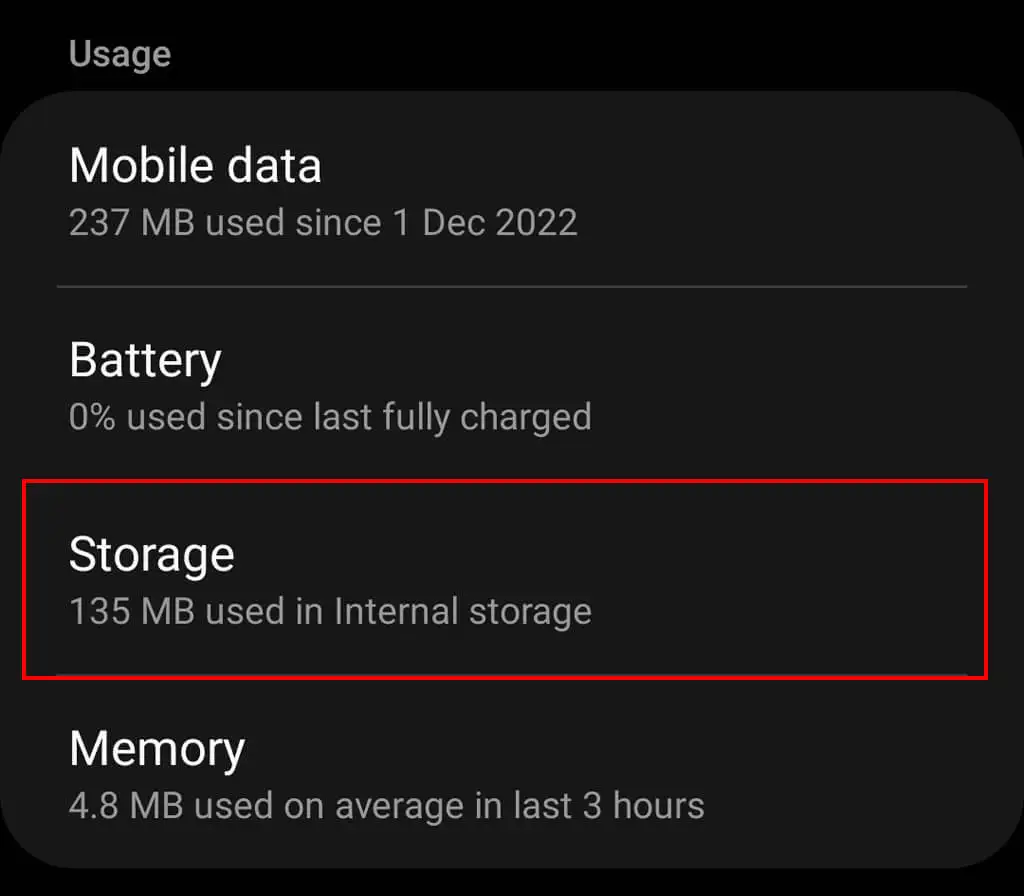
- انقر فوق مسح ذاكرة التخزين المؤقت .
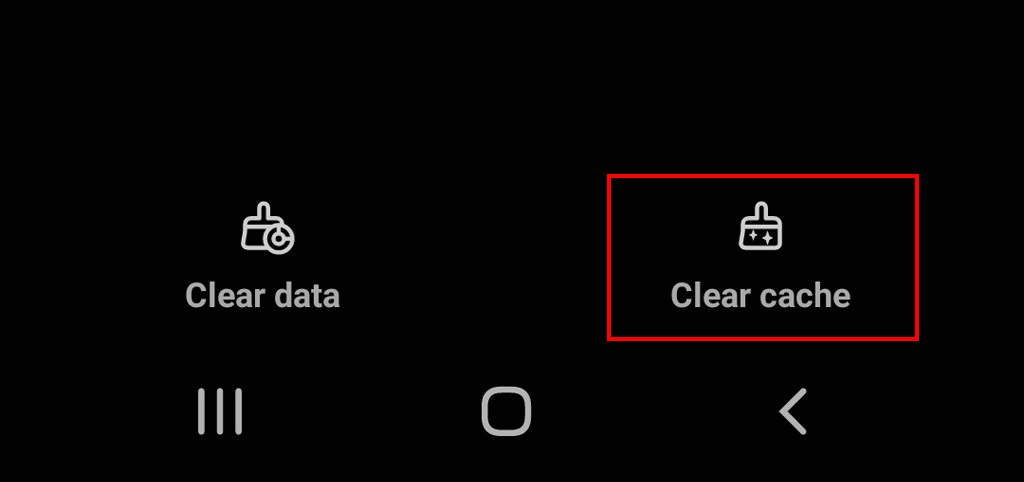
7. تأكد من أن هاتفك يعمل ومتوافق
إذا وجدت أن المدفوعات عبر الإنترنت باستخدام Google Pay تعمل بشكل رائع ولكن لا يمكنك إجراء مدفوعات NFC بدون تلامس في المتاجر ، فقد تكون المشكلة هي هاتفك وليس تطبيق Google Pay.
لاستخدام تطبيق Google Pay للدفع بدون تلامس ، تحتاج إلى Google Pixel. سيحتاج مستخدمو Apple إلى استخدام Apple Pay بينما يمكن لمستخدمي Samsung استخدام Samsung Pay أو Google Wallet. تتمتع جميع هواتف Pixel بإمكانيات NFC ، لذا ينبغي أن تكون قادرة على أداء مدفوعات الهاتف المحمول بدون بطاقة دون مشاكل.
تأكد من عدم إيقاف تشغيل خيار NFC:
- انتقل إلى تطبيق الإعدادات على هاتفك .
- اضغط على اتصالات .
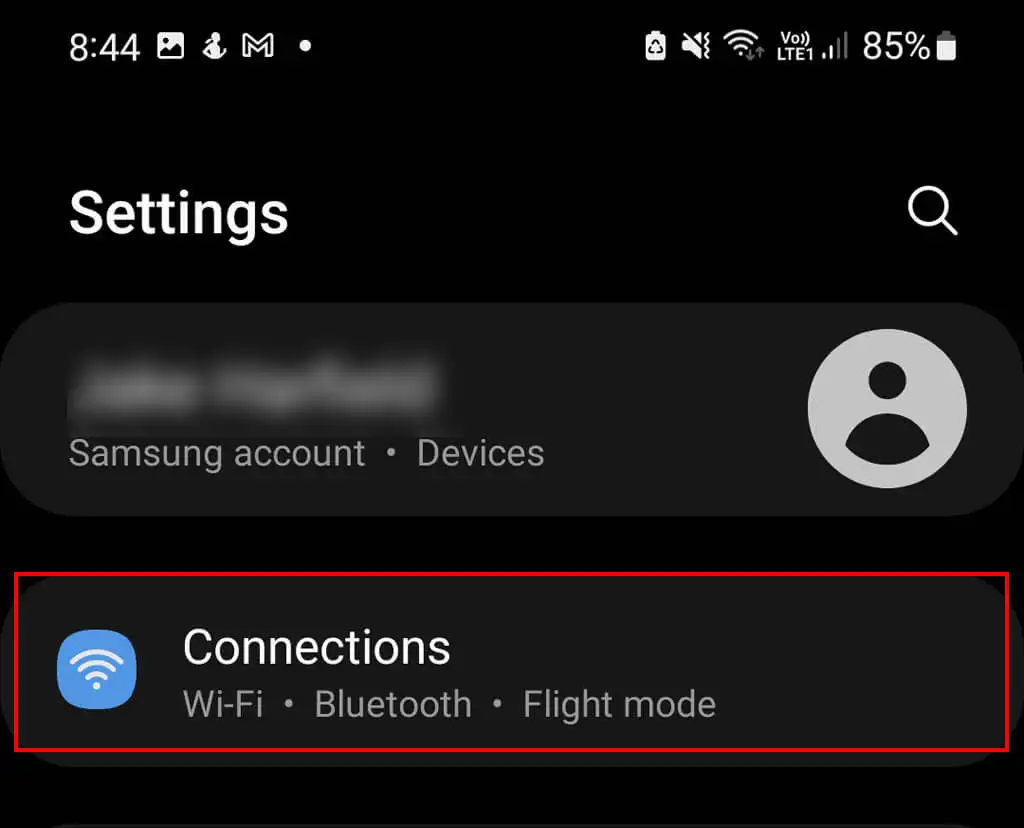
- قم بالتبديل بين NFC والمدفوعات بدون تلامس .
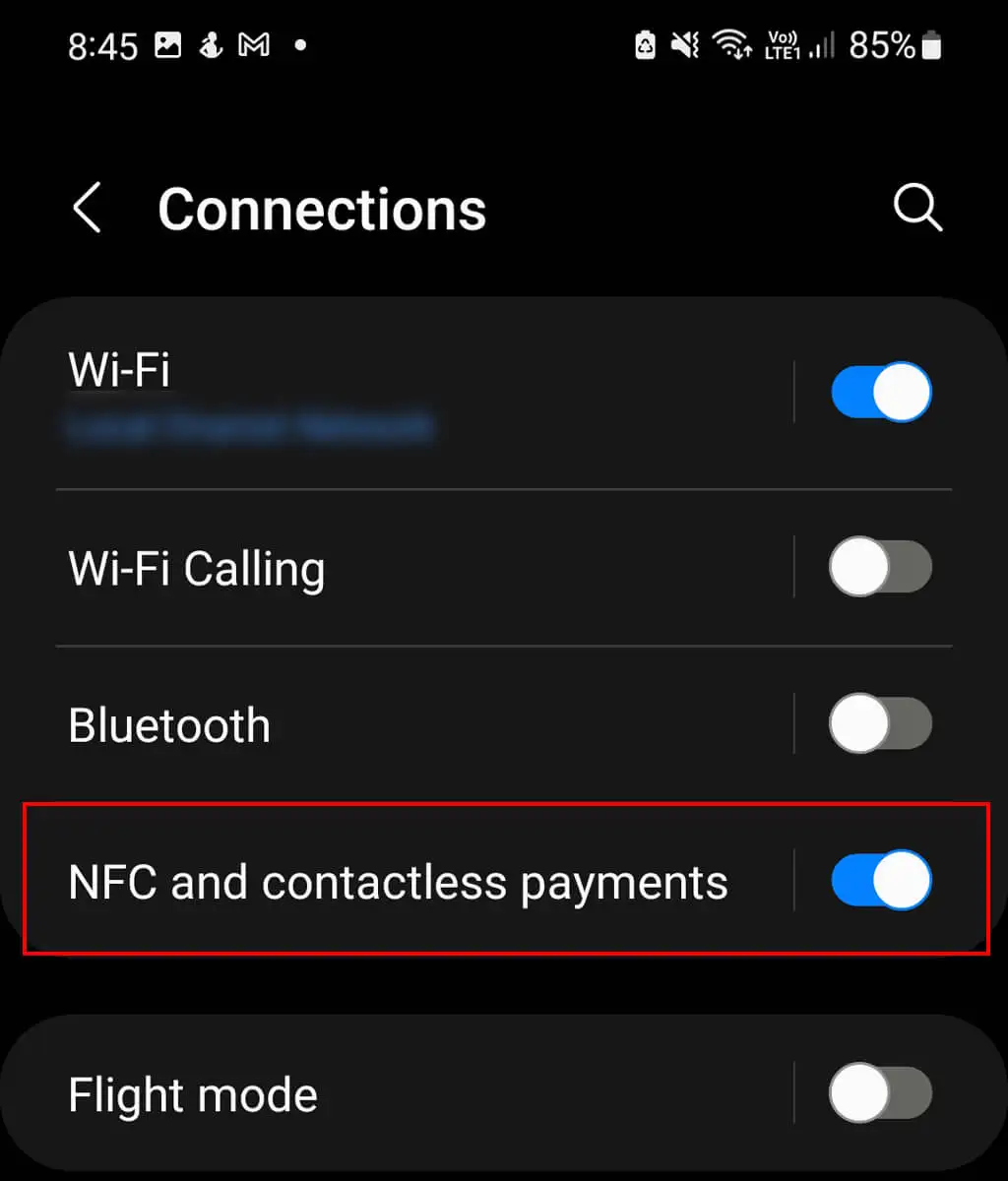
8. تحقق من هويتك
إذا لم تتمكن فجأة من استخدام أي شيء في حساب Google Pay الخاص بك أو كنت تواجه مشكلات في البدء ، فربما تم وضع علامة على حسابك بسبب نشاط مريب. لا يعني هذا بالضرورة وجود أي خطأ ، ولكن من الحكمة التحقق من أمان حسابك في حالة حدوث ذلك.
إذا حدث هذا ، فقد يُطلب منك التحقق من هويتك تلقائيًا. ولكن إذا لم يتم سؤالك ، فيمكنك دائمًا القيام بذلك يدويًا على النحو التالي:
- افتح Google Pay وانقر على Insights في أسفل اليمين.
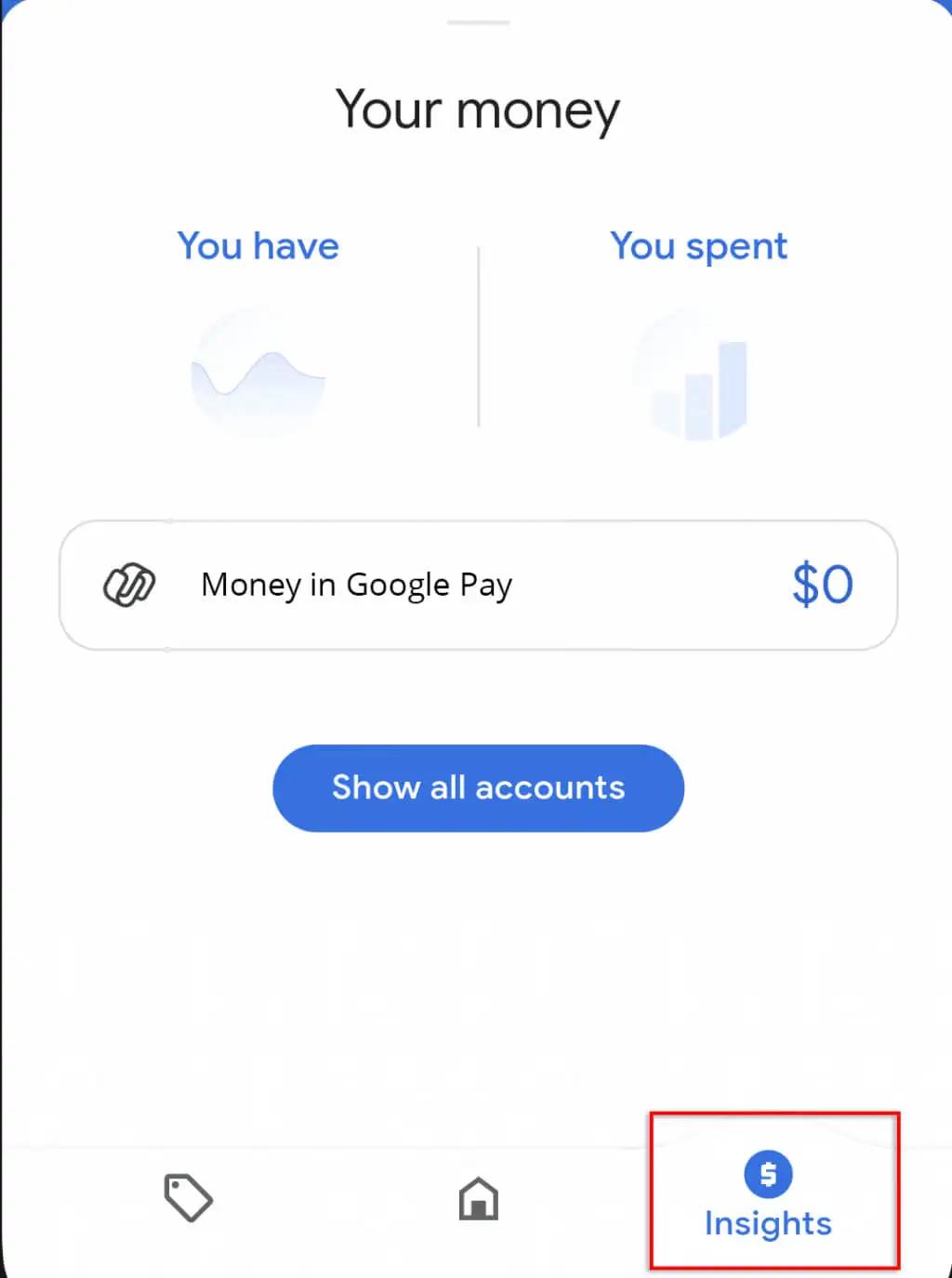
- اضغط على الأموال في Google Pay .
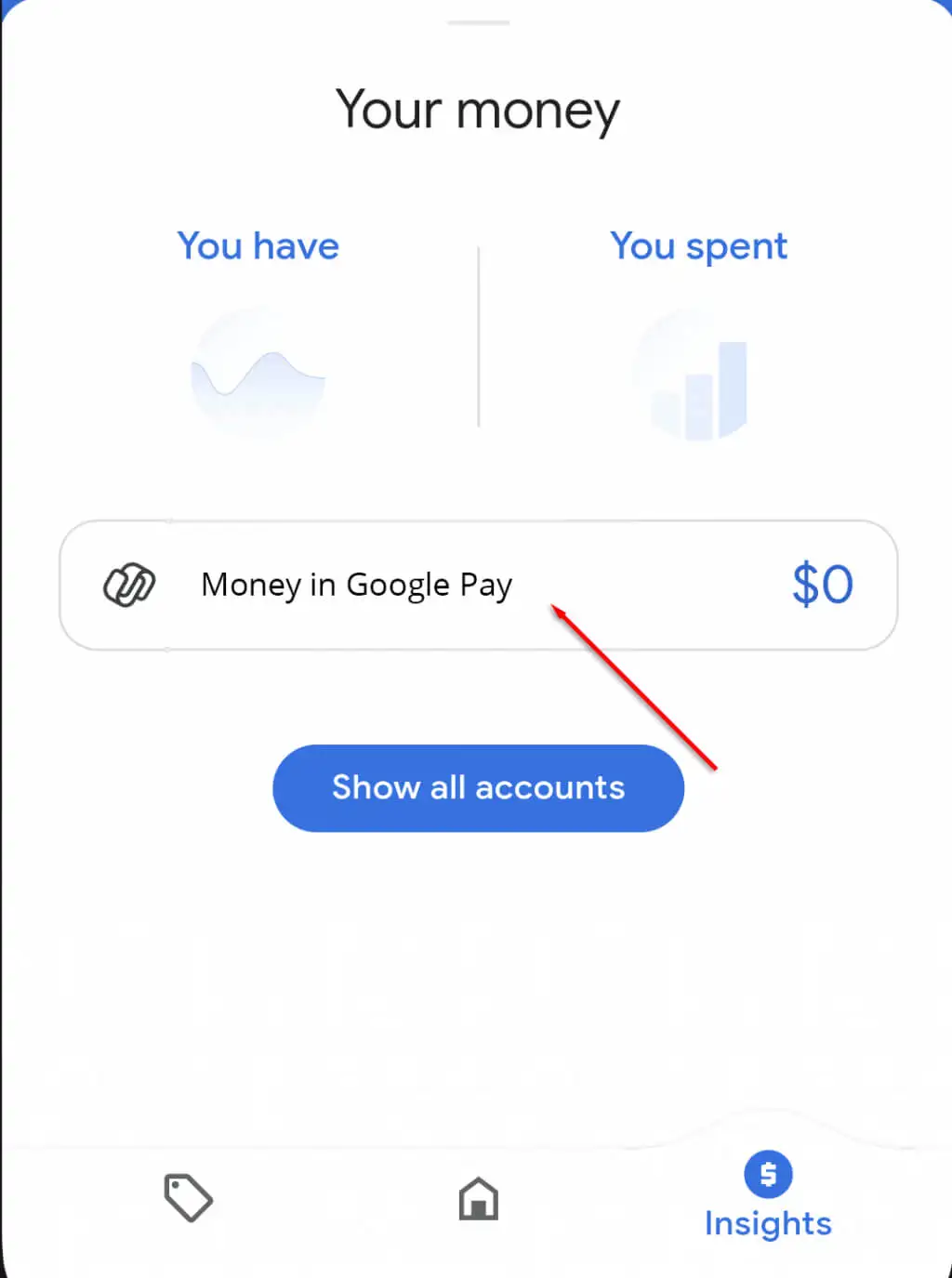
- انقر فوق تحقق واتبع المطالبات لتوفير المعلومات المطلوبة مثل اسمك وعنوانك ورقم الضمان الاجتماعي وتاريخ الميلاد وهوية الصورة.
9. تأكد من أن بطاقتك ليست باللون الرمادي
إذا كانت البطاقة التي تحاول الدفع بها غير نشطة في تطبيق Google Pay أو في المتصفح ، فقد تكون هناك مشكلة من عدة مشاكل:
- تم الإبلاغ عن سرقة بطاقتك أو تتطلب التحقق.
- لا يقبل بائع التجزئة نوع البطاقة.
- البطاقة منتهية الصلاحية.
إذا لم يقبل بائع التجزئة نوع البطاقة ، فليس هناك الكثير الذي يمكنك القيام به بخلاف استخدام بطاقة مختلفة. بالنسبة للبطاقات منتهية الصلاحية أو التي لم يتم التحقق منها ، هناك خطوات يمكنك اتخاذها لحل المشكلة.
كيفية التحقق من البطاقة الرمادية في Google Pay
- في Google Pay ، حدد البطاقة غير النشطة.
- اضغط على تحقق.
- اضغط على بطاقة الشحن. ستفرض Google رسومًا مؤقتة على بطاقتك باستخدام رمز مكون من 8 أرقام ، وقد يستغرق ذلك ما يصل إلى 48 ساعة.
- أدخل الرمز المكون من 8 أرقام في تطبيق Google Pay.
كيفية تحديث معلومات البطاقة منتهية الصلاحية
- إذا لم يكن لديك واحدة بالفعل ، فاتصل بالمصرف الذي تتعامل معه للحصول على بطاقة بديلة.
- انتقل إلى Google Pay في متصفحك.
- انتقل إلى طرق الدفع فاتورة غير مدفوعة.
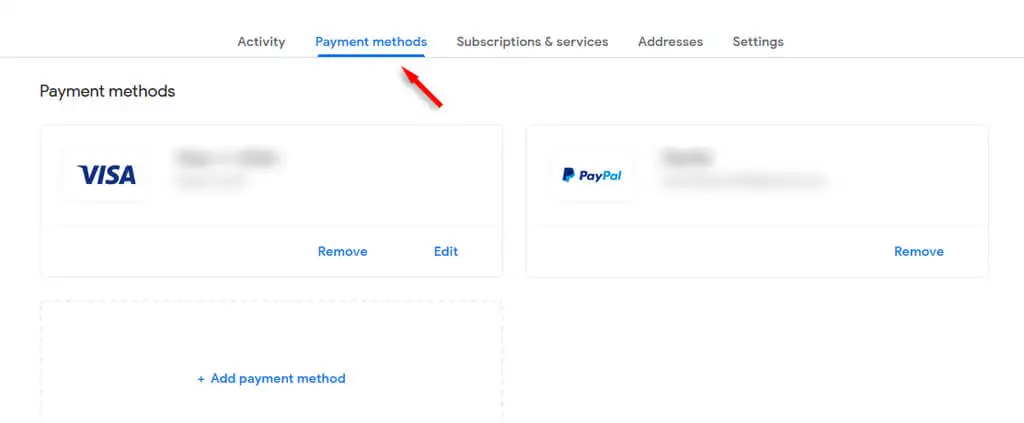
- حدد البطاقة المعنية وانقر على أيقونة القلم الرصاص لتحديث تفاصيل البطاقة.
10. أعد تثبيت Google Pay
إذا جربت جميع الطرق المذكورة أعلاه وما زال Google Pay لا يسمح لك بإجراء مدفوعات عبر الهاتف المحمول ، يمكنك محاولة إعادة تثبيت التطبيق. قد يكون هذا مرهقًا بعض الشيء حيث ستحتاج إلى إعادة تحميل جميع بطاقاتك وتفاصيلك ، لكنها الطريقة الأكثر احتمالاً للعمل إذا لم يكن هناك خطأ في البطاقات نفسها.
- ابحث عن رمز تطبيق Google Pay على هاتفك. اضغط مع الاستمرار على الرمز وحدد إلغاء التثبيت.
- انتقل إلى متجر Google Play وابحث في Google Pay. حدد تثبيت .
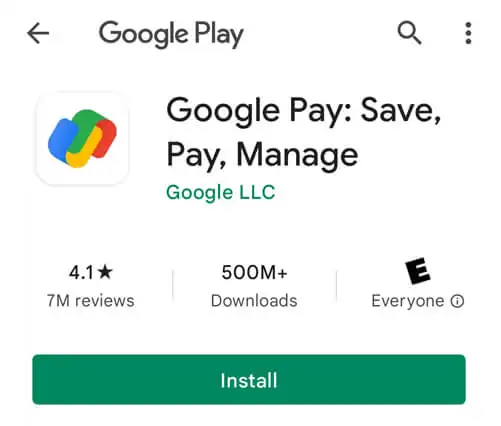
- افتح التطبيق وأعد إدخال معلومات بطاقتك.
الراحة والراحة والراحة
بعد اتباع خطوات تحرّي الخلل وإصلاحه هذه ، يجب أن تكون الآن قادرًا على استخدام Google Pay في متصفحك أو على هاتفك لتبسيط مشترياتك. تسوق سعيد!
